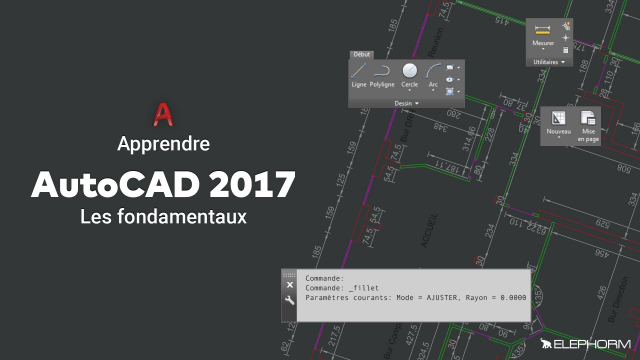Comprendre la Barre d'Accès Rapide de Tocad
Dans cette vidéo, nous explorons la barre d'accès rapide de Tocad, une fonctionnalité essentielle pour une navigation efficiente.
Interface Utilisateur










Les bases du dessin dans Autocad 2017







Les outils d'Autocad 2017
Editer et modifier dans Autocad 2017







Contrôler la visibilité des objets et leur apparence
Modifier les propriétés dans Autocad
Manipuler les calques
Les contenus réutilisables
Les blocs
Les attributs de bloc
Les hachures
Les textes dans Autocad 2017
Dimensionner dans Autocad
Mise en page et impression dans Autocad
Détails de la leçon
Description de la leçon
Dans cette leçon, vous apprendrez à utiliser la barre d'accès rapide de Tocad. Située en haut à gauche de l'interface, cette fonctionnalité vous permet de réaliser rapidement diverses opérations telles que la création de nouveaux documents, l'ouverture, l'enregistrement, la restauration de modifications et la gestion des paramètres. Cette vidéo couvre également les différents espaces de travail disponibles : 2D, orienté 3D et modélisation 3D, se concentrant sur leur importance et leurs applications spécifiques. Des astuces pratiques pour personnaliser votre barre d'accès rapide selon vos besoins sont aussi présentées.
En outre, vous découvrirez comment fairedes clics droits pour afficher ou masquer la barre de menu, un outil indispensable pour ceux qui souhaitent optimiser leur flux de travail. La vidéo est conçue pour vous guider pas à pas, vous assurant ainsi une maîtrise complète de ces fonctionnalités essentielles de Tocad.
Objectifs de cette leçon
Les objectifs de cette vidéo sont d'apprendre à utiliser et à personnaliser la barre d'accès rapide, de comprendre les différents espaces de travail proposés par Tocad, et de maîtriser l'affichage et la gestion de la barre de menu.
Prérequis pour cette leçon
Avoir des connaissances de base en navigation sur un logiciel de CAO et une compréhension générale de l'interface de Tocad.
Métiers concernés
Les professionnels en architecture, ingénierie, et design industriel trouveront cette vidéo particulièrement utile pour optimiser leur flux de travail avec Tocad.
Alternatives et ressources
Des logiciels alternatifs incluent AutoCAD, SketchUp, et SolidWorks, chacun offrant des fonctionnalités similaires pour la modélisation et l'annotation 2D/3D.
Questions & Réponses